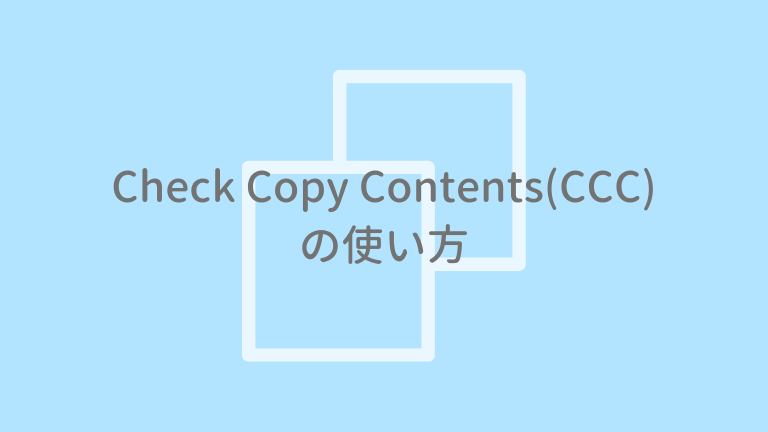自分のサイトのコピペチェックをしてくれるプラグイン「check copy contents(ccc)」の使い方を紹介します。
Check Copy Contents(CCC)とは
Check Copy Contents(CCC)とは、自分のブログの記事がコピーされた時に、こっそり教えてくれるプラグインです。
このプラグインを有効化しておくと
- コピーされた文章
- コピーされた日時
- コピーされた記事のURL
- コピーした人のIP
- コピーした人のブラウザ
- コピーした人の流入元
などがの情報がわかります。これを使うと、自分の記事がパクられたかもしれないことを知ることができますね。
Check Copy Contents(CCC)の使い方
Check Copy Contents(CCC)のインストール
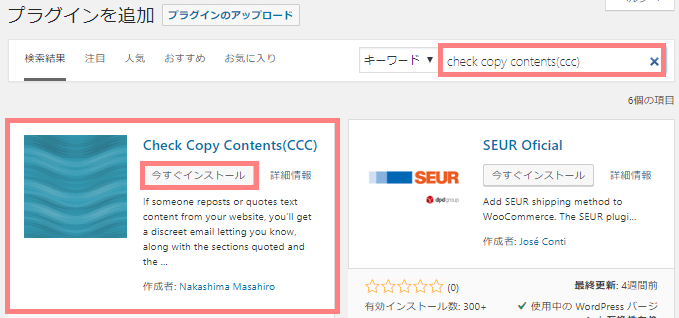
管理画面の左メニューから「プラグイン>新規追加」を開いたら、右上の検索ボックスに「Check Copy Contents(CCC)」と入力して、該当のプラグインの「今すぐインストール」をクリックします。
インストールが終わったら「有効化」して下さい。
Check Copy Contents(CCC)の設定方法
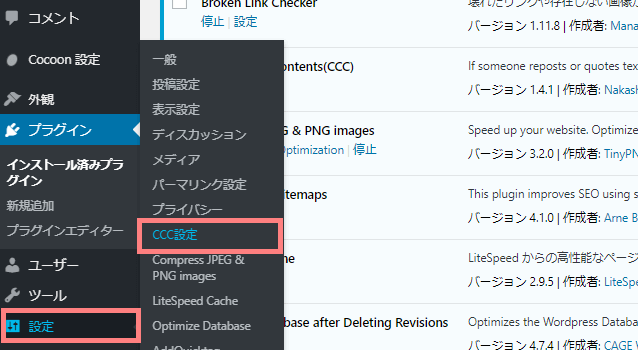
有効化すると、左メニューの「設定>CCC設定」から詳細を設定できるようになります。
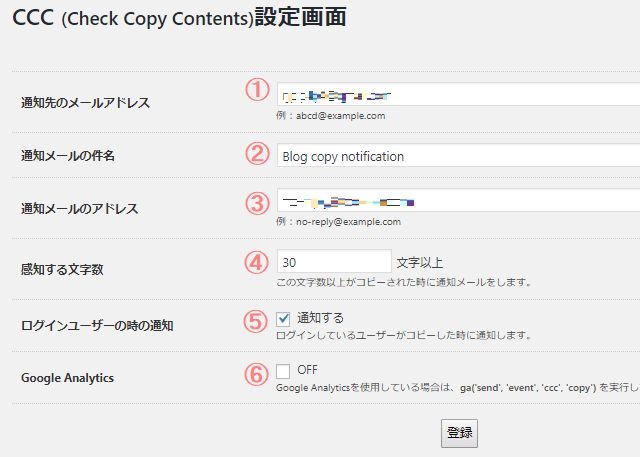
設定はとてもシンプルです。
- ①通知先のメールアドレス
- サイトの文章がコピーされた時に通知が届くメールアドレスです。デフォルトでWordPressに登録しているメールアドレスになっています。他のメールアドレスに変更することも出来ます。
- ②通知メールの件名
- 通知メールのタイトルを自分でわかりやすいように設定できます。めんどくさい場合はそのままでOKです。
- ③通知メールのアドレス
- このメールアドレスから通知メールが届きます。これはこのままでOKです。
- ④感知する文字数
- 「何文字コピーされたら通知するか」を設定できます。2文字とかにすると通知が結構来ます。文章がごっそりコピーされたことだけを知りたいなら、30文字のままでいいと思います。
- ⑤ログインユーザーの時の通知
- チェックを入れると、WordPressにログイン中に自分がコピーした時も通知が届きます。最初は実際に通知が届くかテストするために、チェックを入れておくのがおすすめです。
- ⑥Google Analytics
- チェックを外すと、Googleアナリティクスでコピーされた記録を残すことができます。
最後に一番下の「登録」をクリックすれば、設定が完了です。
実際に通知が届くかチェック
自分がコピーした時も届くように設定したら、自分で自分の記事をコピーして、実際に通知が届くか確認してみて下さい。(このブログだとメールがすぐ届く時と、遅れて届く時と時差があります。)
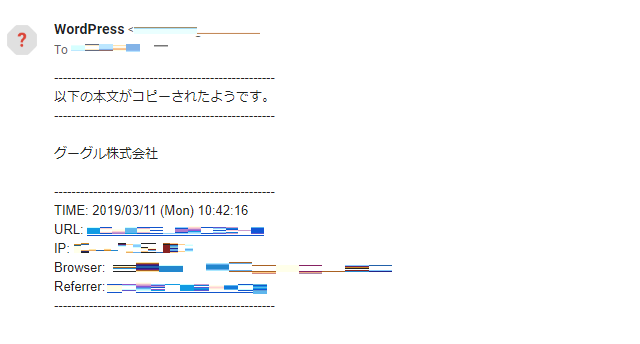
実際にこんな感じのメールが届きます。わかるのは以下の項目です。
- コピーされた文章
- コピーされた日時
- コピーされた記事のURL
- コピーした人のIP
- コピーした人のブラウザ
- コピーした人の流入元
※時間は世界標準時間になっているので、+9時間すると日本時間になります。
コピーにもさまざまなパターンがある
Check Copy Contents(CCC)の通知メールではIPアドレスがわかるので、記事がごっそりコピーされていたり、明らかに悪質な場合はIPブロックすることなども可能です。
しかし記事の長文がコピーされた時もパクリ目的とは限らず、「引用」としてコピーしてくれている場合もあると思います。
また商品名などの短い単語なら、ユーザーが検索し直したりしていることが考えられますよね。

せっかくCCC使うなら、こんな風に活用するのも良いかと思います!